آموزش گام به گام نحوه استوری گذاشتن فیلم در اینستا گرام
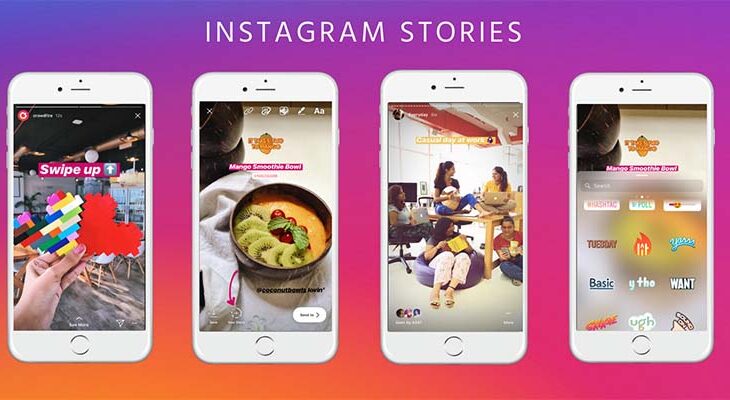
در این مطلب قصد داریم تا نحوه استوری گذاشتن فیلم در اینستا را به صورت گام به گام و مرحله ای آموزش دهیم تا بتوانید کلیپ ها و فیلم های ضبط شده خود را در استوری اینستاگرام شخصی یا شرکتی خود به اشتراک بگذارید.
وقتی نوبت به ارسال ویدیو در استوری اینستاگرام میرسد، چندین گزینه دارید. می توانید ویدیوی خود را آپلود کنید یا یک کلیپ ویدیویی را مستقیماً در اینستاگرام ضبط کنید. ما به شما نشان خواهیم داد که چگونه این کار را انجام دهید.
ویژگی استوری اینستاگرام تا حد زیادی از ویژگی استوری اسنپ چت الهام گرفته شده است ، Stories یک راه سرگرم کننده برای اشتراک گذاری کلیپ های ویدیویی کوتاه یا تصاویری است که پس از 24 ساعت ناپدید می شوند. اکنون مانند اسنپ چت ، استوری های اینستاگرام به فیلتر ها ، گیف ها ، استیکر ها ، پس زمینه ها ، فونتها و غیره مجهز شدهاند.
اینستاگرام قطب شبکه های اجتماعی شده است و میلیون ها نفر از این شبکه درآمد دارند. شما نیز اگر می خواهید از این شبکه اجتماعی درآمد داشته باشید بهتر است مهارت های اولیه و حرفه ای بازاریابی شبکه ای را بیاموزید ، اگر به این مباحث علاقه مند هستید و می خواهید تازه شروع کنید آموزش زیر که یکی از بهترین منابع بازاریابی شبکه ای است را پیشنهاد می کنیم. این آموزش توسط سایت فرادرس تولید شده است که جدید ترین متد های روز بازاریابی را در آن خواهید دید.
نحوه استوری گذاشتن فیلم در اینستا
برای این کار دو روش مختلف وجود دارد که می توانید از آن ها استفاده کنید یکی ، گرفتن فیلم در همان موقع استوری گذاشت و دیگری آپلود فیلم در گوشی و استوری کردن آن که در زیر دو روش را توضیح داده ایم.
استوری کلیپ و ویدیو در اینستا محدودیت های زمانی دارد که باید به آن توجه داشته باشید ، در ادامه محدودیت را بیان کرده و نحوه دور زدن این محدودیت را نیز اعلام می کنیم.
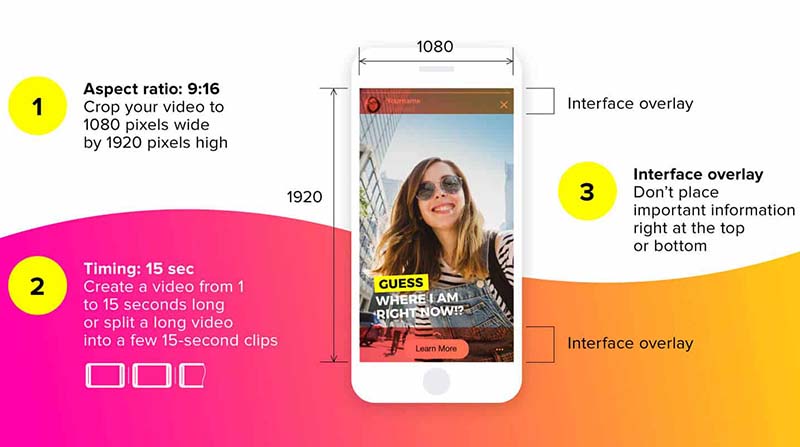
آپلود ویدیو در استوری اینستاگرام
برای آپلود یک ویدیو در استوری اینستاگرام ، باید فایل مربوطه را در پوشه دوربین تلفن هوشمند خود کپی کنید. پس از آماده شدن، به سادگی با ضربه زدن روی «استوری» در گوشه سمت چپ بالای برنامه و سپس برای افزودن یک داستان جدید ، روی + کلیک کنید.
روی رول دوربین ضربه بزنید ، ویدیو را انتخاب کنید و به همین راحتی استوری خواهد شد. در صورت تمایل می توانید آن را با نظرسنجی ، موسیقی یا تگ های دیگر تزئین کنید و وقتی آماده شدید ، برای ارسال به send to your Story ضربه بزنید.
لطفا توجه داشته باشید که هر استوری اینستاگرام می تواند حداکثر 15 ثانیه باشد. اگر ویدیوی شما بیشتر از 15 ثانیه باشد، آن را به کلیپ های 15 ثانیه ای تقسیم می کند که در تصویر سمت راست بالا مشاهده می کنید. از آنجایی که کنترلی روی مکان های مکث نخواهید داشت، توصیه می کنیم کلیپها را تا 15 ثانیه یا کمتر نگه دارید تا بتوانید تصمیم بگیرید که چه چیزی در هر بخش گنجانده شده است.
با استوری اینستاگرام ویدیو ضبط کنید
ضبط ویدیو به صورت زنده یکی از روش های ساده برای استوری گذاشتن فیلم در اینستا می باشد. به جای آپلود، می توانید مستقیماً از استوری اینستاگرام خود نیز فیلم بگیرید. برای انجام این کار، یک داستان جدید ایجاد کنید و سپس دکمه ضبط را با انگشت شست خود در حالت “عادی” نگه دارید. وقتی رها کردید، می توانید ویدیوی گرفته شده را به استوری خود ارسال کنید.
نحوه استوری گذاشتن فیلم طولانی در اینستا
همانطور که می دانید فیلم های بیش از یک دقیقه را نمی توانید در استوری اینستا خود قرار دهید و به همین دلیل برای این که بتوانید فیلم های بیش از یک دقیقه در استوری اینستا قرار دهید باید آن ها را کات بزنید. برای اینکار نیاز به ابزار ها و نرم افزار های جانبی خواهید داشت.
اگر ویدیویی بیش از 15 ثانیه در استوری خود آپلود کنید و به اندازه کافی کوتاه باشد، اینستاگرام در واقع ویدیو را قطع می کند. به عنوان مثال، اگر ویدیوی 60 ثانیه ای دارید، آپلود آن در استوری شما به طور خودکار ویدیو را به چهار بخش 15 ثانیه ای تقسیم می کند.
متاسفانه در اینستا یک دقیقه محدودیت وجود دارد. این بدان معنی است که اینستاگرام می تواند یک ویدیو را تا چهار بخش 15 ثانیه ای به هم متصل کند. اگر ویدیویی دارید که کمتر از 60 ثانیه است، اشکالی ندارد، اما اگر ویدیویی دارید که بیشتر از 60 ثانیه است، به روش های دیگر زیر بروید تا ببینید کدام یک برای شما بهتر است.
اگر قصد دارید ویدیو های اینستاگرام را به راحتی دانلود کنید می توانید از لینک زیر بهترین روش های دانلود ویدیو از اینستاگرام را بیاموزید .
در زیر چند ابزار مختلف را معرفی کرده ایم که بتوانید این کار را برای نحوه استوری گذاشتن فیلم در اینستا یاد بگیرید.
ویدیو را به صورت دستی برش دهید
باید ویدیو را به صورت دستی به بخش های 15 یا 60 ثانیه ای برش دهید و اجازه دهید اینستاگرام بقیه کارها را انجام دهد. بهطور پیشفرض ، گوشی هوشمند شما با برخی از ابزارهای اصلی ویرایش ویدیو همراه است که به شما امکان می دهد ویدیوی خود را به طول دلخواه برش دهید و کوتاه کنید.
گوشی های آی او اسی
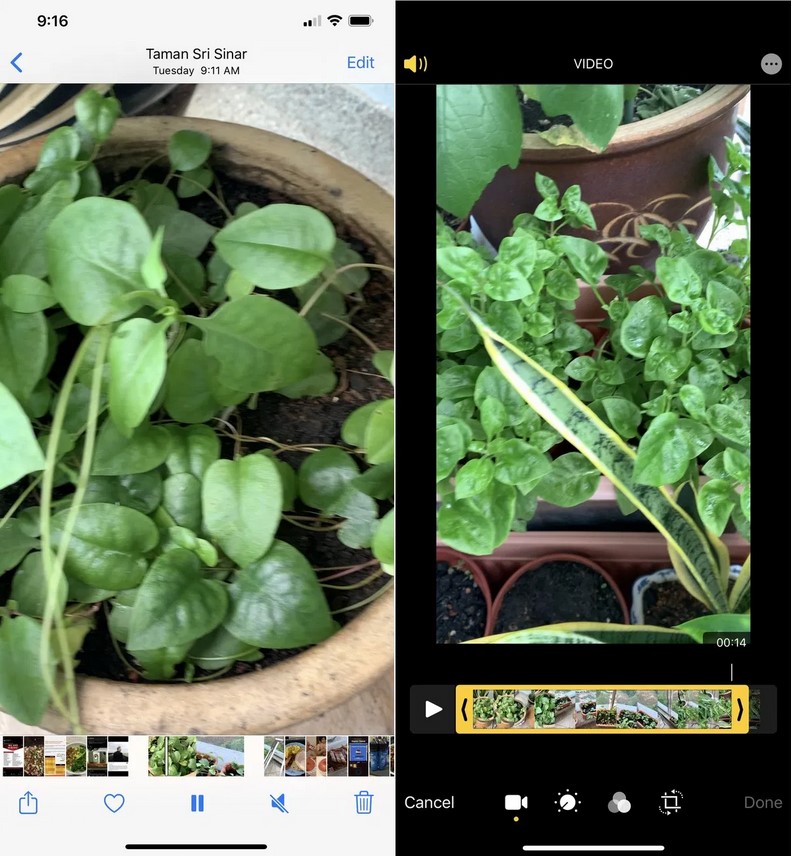
- برنامه Photos را اجرا کنید
- ویدیویی را که می خواهید برش دهید انتخاب کنید و روی Edit در گوشه سمت راست بالا ضربه بزنید
- برای افزایش یا کاهش زمان ، نوار لغزنده را از چپ یا راست بکشید
- روی Done ضربه بزنید
گوشی های اندرویدی
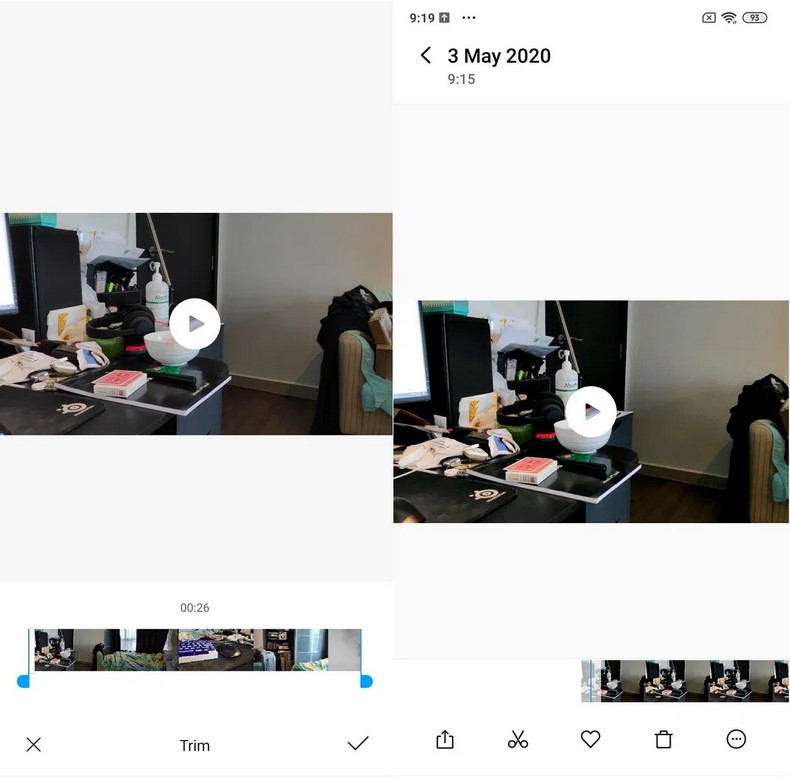
- برنامه گالری را اجرا کنید
- ویدیویی را که میخواهید برش دهید انتخاب کنید و روی نماد قیچی ضربه بزنید
- بر روی trim ضربه بزنید
- برای افزایش یا کاهش زمان، نوار لغزنده را از چپ یا راست بکشید
- وقتی کارتان تمام شد، روی نماد تیک بزنید
مشکل برش دستی ویدیو این است که انتخاب موقعیتهای شروع و پایان برای هر بخش ممکن است آنطور که میخواهید دقیق نباشد، اما برای تکمیل کار کافی است.
استفاده از برنامه های کاربردی برای برش فیلم
اگر میخواهید روشی سریعتر و آسانتر برای برش ویدیو و آپلود آن در استوری اینستا داشته باشید، باید از یک برنامه کاربردی استفاده کنید. چندین برنامه برای انتخاب وجود دارد. برنامه هایی که می توانند برای iOS یا اندروید دانلود شوند در زیر لیست شده اند.
اگرچه استفاده از همه برنامه ها رایگان است، اما برخی از برنامه ها دارای واترمارک و تبلیغات هستند و می توانید هزینه کمی برای حذف آن ها بپردازید. لازم نیست این کار را انجام دهید، اما اگر می خواهید این محدودیت ها را بردارید ، باید هزینه ای بپردازید.
برنامه CutStory
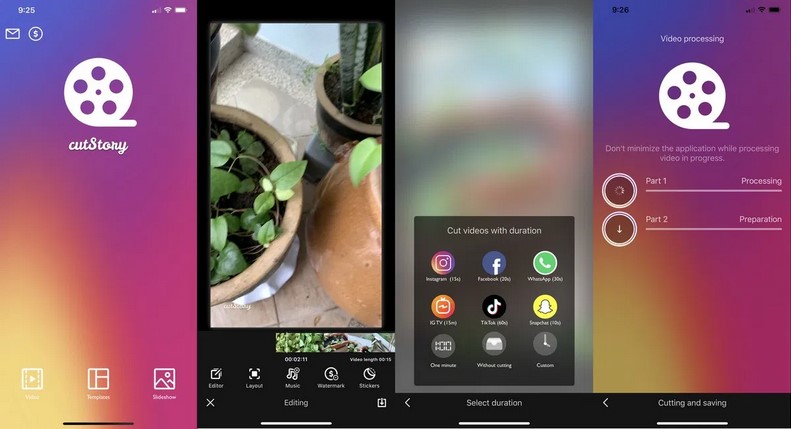
- برنامه CutStory را اجرا کنید و روی ویدیو ضربه بزنید
- ویدیویی را که می خواهید برش دهید انتخاب کنید
- روی دکمه دانلود در گوشه سمت راست پایین صفحه ضربه بزنید و یک استوری اینستاگرام را انتخاب کنید
- منتظر بمانید تا ویدیو برش و پردازش شود و ویدیو به طور خودکار در دوربین گوشی شما ذخیره شود.
- سپس می توانید اینستاگرام را اجرا کرده و ویدیوی برش خورده را انتخاب کرده و آن را در استوری خود آپلود کنید.
نرم افزار Long Story for IG
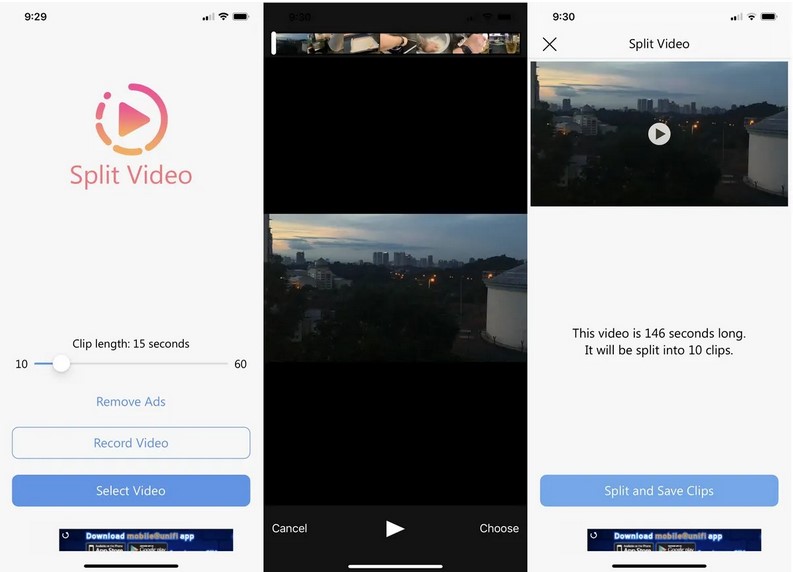
- برنامه را اجرا کنید و طول ویدیویی را که می خواهید برش دهید انتخاب کنید (پیش فرض روی 15 ثانیه تنظیم شده است)
- روی Select Video ضربه بزنید و ویدیویی را که می خواهید برش دهید انتخاب کنید
- روی Choose ضربه بزنید
- روی Split Clip and Save ضربه بزنید و منتظر بمانید تا ویدیو پردازش شود
- می توانید به ویدیوهای موجود در گالری گوشی خود دسترسی داشته باشید و آن ها را در استوری اینستاگرام خود آپلود کنید
نرم افزار Story Cutter
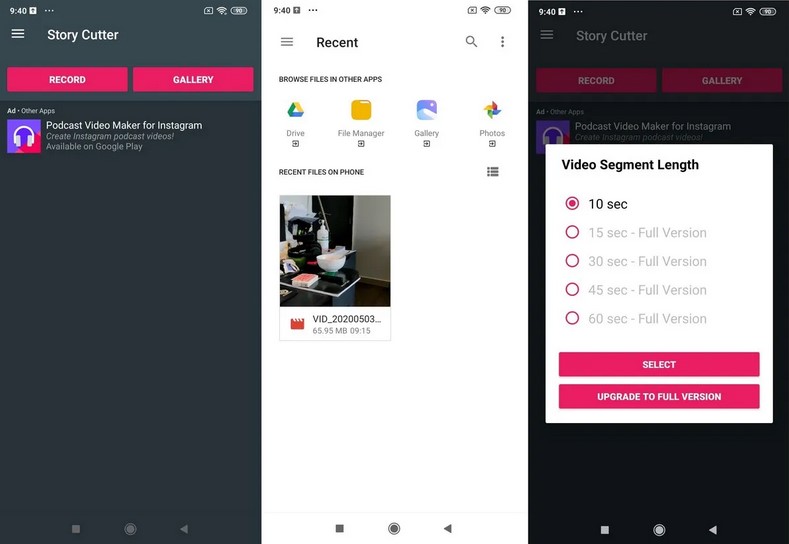
- برنامه Story Cutter را راه اندازی کنید
- روی گالری ضربه بزنید و ویدیویی را که می خواهید برش دهید انتخاب کنید
- طول هر بخش ویدیو را انتخاب کنید و روی Select ضربه بزنید
- پس از پردازش ویدیو، می توانید بخش های ویدیویی تقسیم شده را در گالری تلفن همراه پیدا کنید
نرم افزار Video Splitter
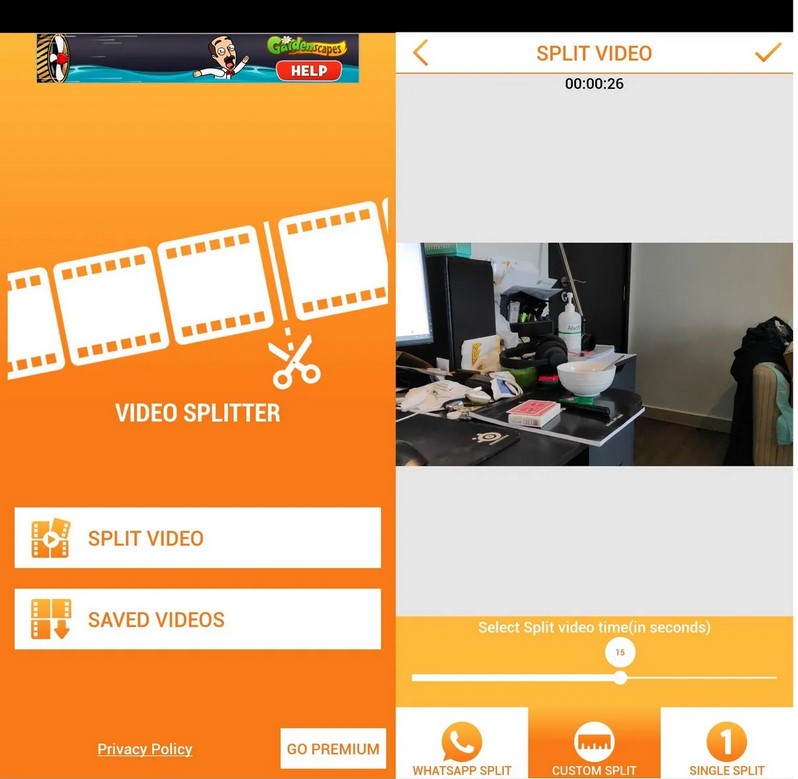
- برنامه Video Splitter را اجرا کنید
- روی Split Video ضربه بزنید و یک ویدیو را انتخاب کنید
- Custom Split را انتخاب کرده و نوار لغزنده را به 15 ثانیه بکشید
- روی دکمه Check در گوشه سمت راست بالا ضربه بزنید و منتظر بمانید تا ویدیو پردازش شود
- پس از پردازش ویدیو ، می توانید بخش های ویدیویی تقسیم شده را در گالری تلفن همراه پیدا کنید و در استوری اینستا استفاده نمایید.
این برنامه هایی که اشاره کردیم همانطور که از نامشان پیداست به صورت تخصصی بر روی کوتاه کردن فیلم ها در زمان های 15 ثانیه ای می باشد و برای ادیت عکس و ویدیو کاربردی ندارند ، اگر می خواهید نرم افزار هایی داشته باشید که چند کار را برای مدیریت و تولید محتوای اینستاگرام کاربرد داشته باشد ، بهتر است مطلب مفید سایت فرادرس که بهترین نرم افزار های ادیت عکس را معرفی نموده است ، مطالعه بفرمایید. از طریق لینک زیر می توانید این مطلب را مشاهده نمایید.
بهترین نحوه استوری گذاشتن فیلم در اینستا
بهترین راه کار استفاده از قابلیت های خود اینستا گرام می باشد که به صورت خودکار فیلم ها را برای شما برش خواهد داد ، البته اگر می خواهید زمان هر استوری را سفارشی سازی کنید باید از نرم افزار هایی که معرفی کردیم استفاده کنید تا سرعت برش فیلم های خود را افزایش دهید.
اگرچه محدودیت تعداد استوری در 24 اینستا هنوز پابرجا است و در 24 ساعت بیش از 100 کلیپ یا تصویر نمی توانید استوری کنید همچنین استوری ها بیش از 24 ساعت دوام نخواهد آورد.














